欢迎使用Small PDF转换成WORD转换器,这里为您提供SmallPDF转换器最新资讯以及SmallPDF转换器 相关基础教程、使用技巧、软件相关知识、软件激活、升级及常见问题等帮助。
发布时间:2024-04-25 08:34:24
在日常的学习和生活当中,经常会用到Word和PDF这两种文件,它们都有着属于自己的特性,例如:关于编辑的特性基本可以做到互补。然而,在平时为了能够稳定地传输,会出现将Word转换成PDF的操作来保持排版,但是却苦于找不到合适的方法而觉得很烦恼。那么,Word转PDF怎么保持排版呢?请不要担心,下面就来分享五个速度很快的方法,一起来看下吧。

一、选择在线网页
在数字化的今天,许多在线工具可以帮助我们便捷地实现文件格式的转化,像很多名气很大的在线平台都提供免费的服务。仅需登录网站,上传需要转换的Word文档,选择适宜的选项并点击,几秒钟内便能获得想要的PDF版本。这种方式无需安装任何额外的软件,操作简单且高效,特别适合应对紧急或者临时性的文件格式转换需求。
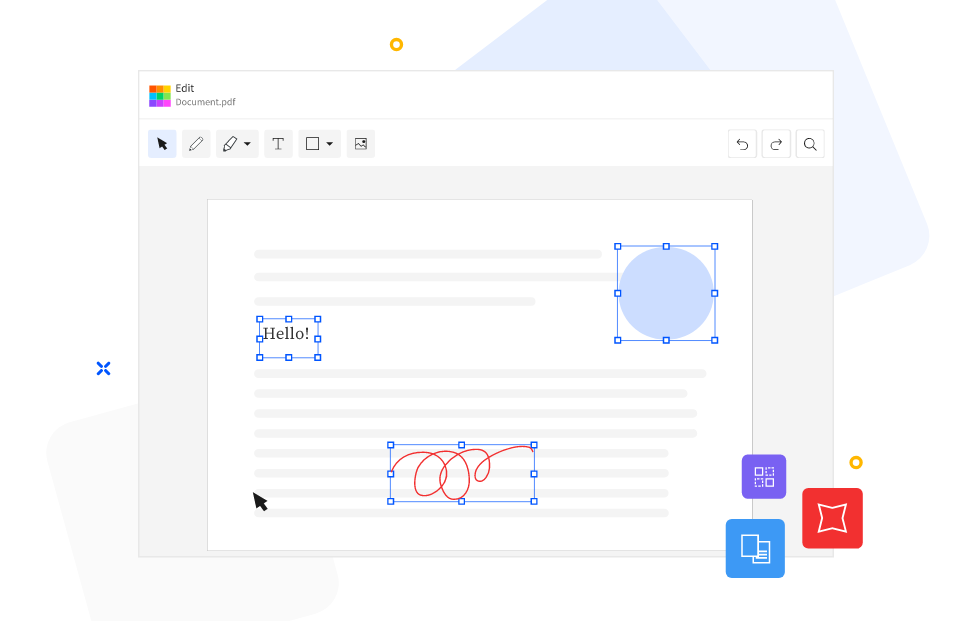
二、选择专业软件
其次,如果说您对于Word转PDF后的文件质量很高,这时选择专业软件也就是一个很好的选择,例如:SmallPDFer这款。它是一款支持PDF、Word、Excel等多种格式相互转换的办公软件。软件能够智能识别文件内容,将Word等类型的文档、图片文件轻松转换为PDF格式,并可支持多种PDF编辑功能,更加高效地管理工作文件。它在对PDF文件的处理转换过程中会保留文件的原始数据和布局,保证图文排版格式不错位。
具体转换操作:
步骤1、在电脑上打开“SmallPDFer”软件,在主页面“PDF转换”中选择“Word转PDF”功能。然后,可以拖拽文件到软件的区域内。此外,如果说需要转换的Word文档数量很多,也可以点击“添加文件”的按钮来批量添加。
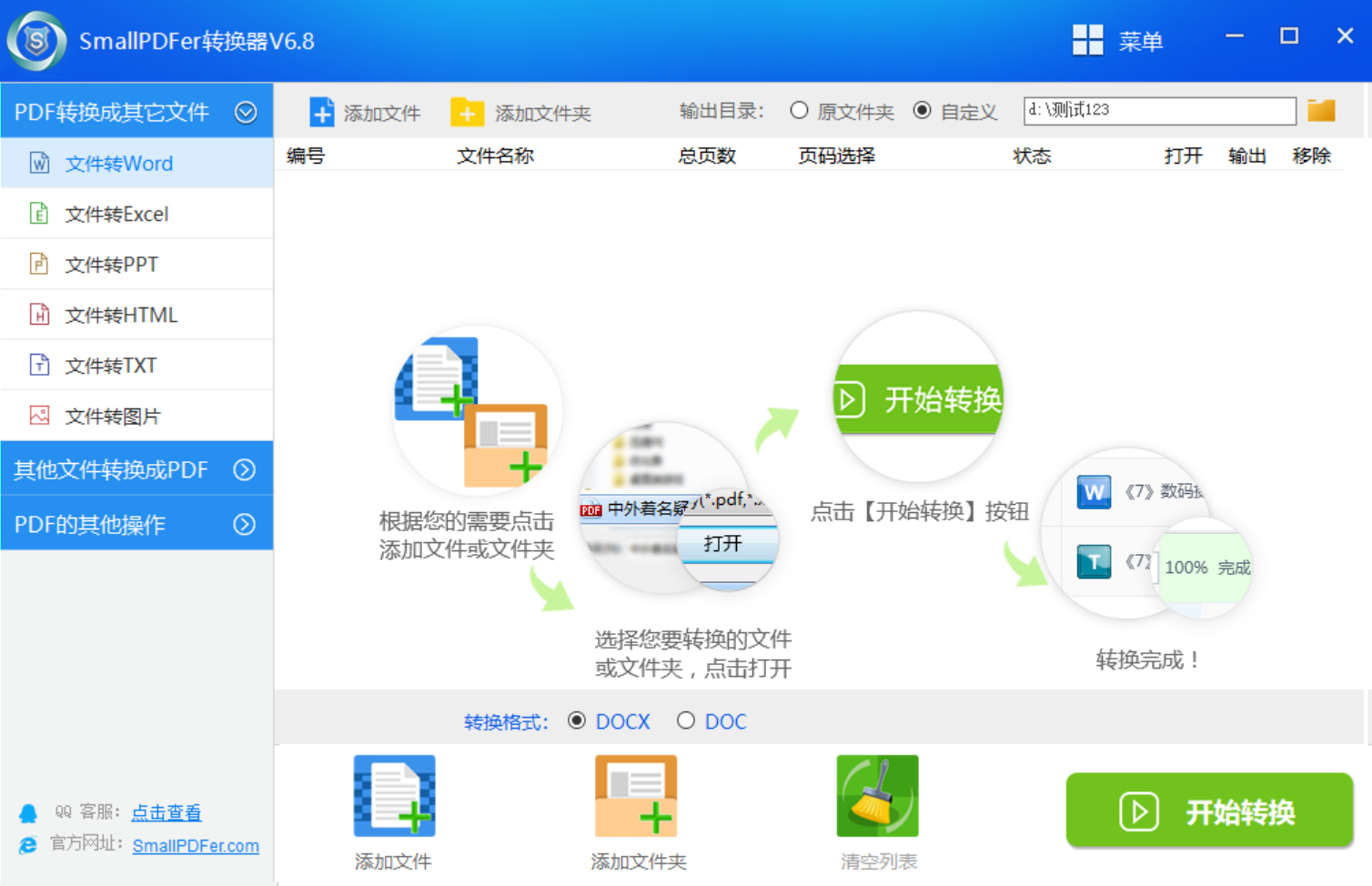
步骤2、文件全部添加好之后,可以设置一下是否转换合并到一页内,以及转换后的文件保存目录、文件名称等。确认无误后,点击“开始转换”按钮,等待片刻以后即可得到PDF文件了。
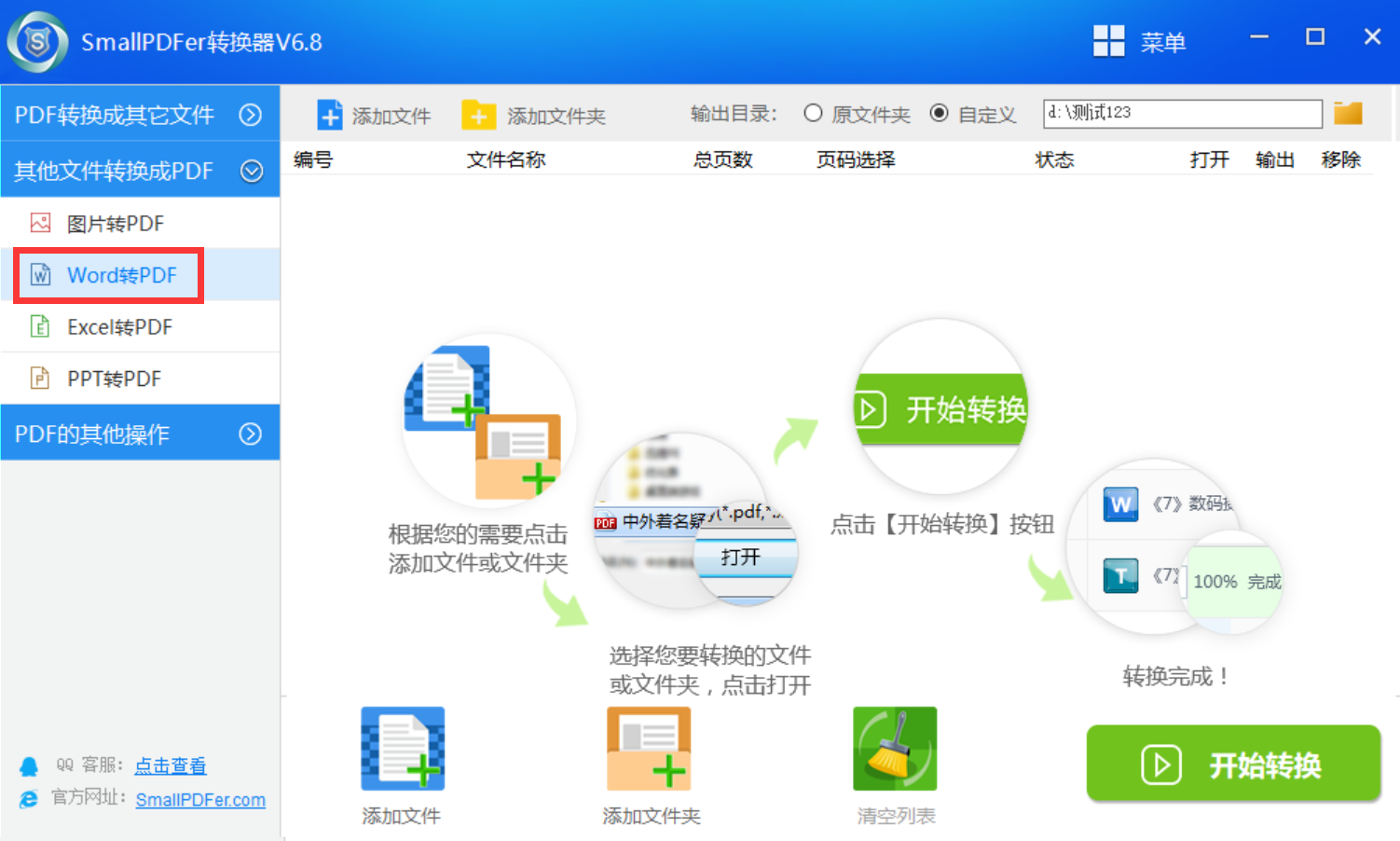
三、选择办公功能
请注意,MicrosoftWord具备将文档转换为PDF格式的便捷能力。只需在打开文档后,选择“文件”>“另存为”>“保存类型”>“PDF”格式即可轻松完成文件格式的转换。无需依赖其他外部工具,这一方法简便易行,特别适合需要经常进行文档格式转换的使用者。此外,您也可以先打开需要转换的Word文件,在Word文档中,检查并纠正任何可能影响布局和格式的错误或问题(例如,字体、大小、行距等),单击主界面左上角的“文件”选项。
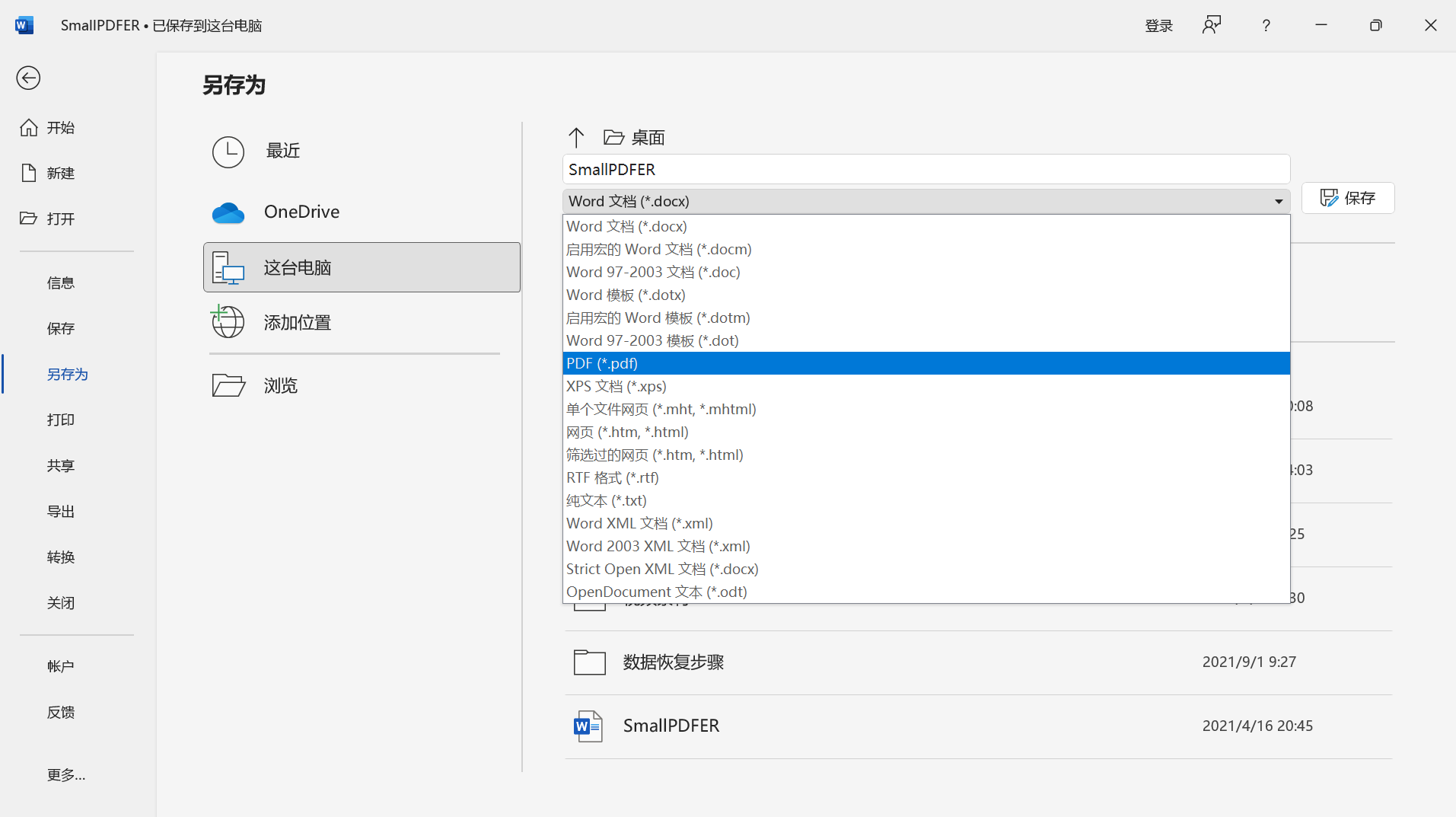
四、选择文件打印机
此外,PDF打印机是应用虚拟打印技术,实现文件至PDF格式转换的工具。您可以从网络上下载安装AdobeAcrobat、CutePDF等软件。如安装完成后,仅需在Word文档中选择PDF打印机,声明打印即可。虽然该方式需要先下载与安装相关软件,但操作简便,转换效果明显,尤其适合要求高频率进行文件格式转换的用户。
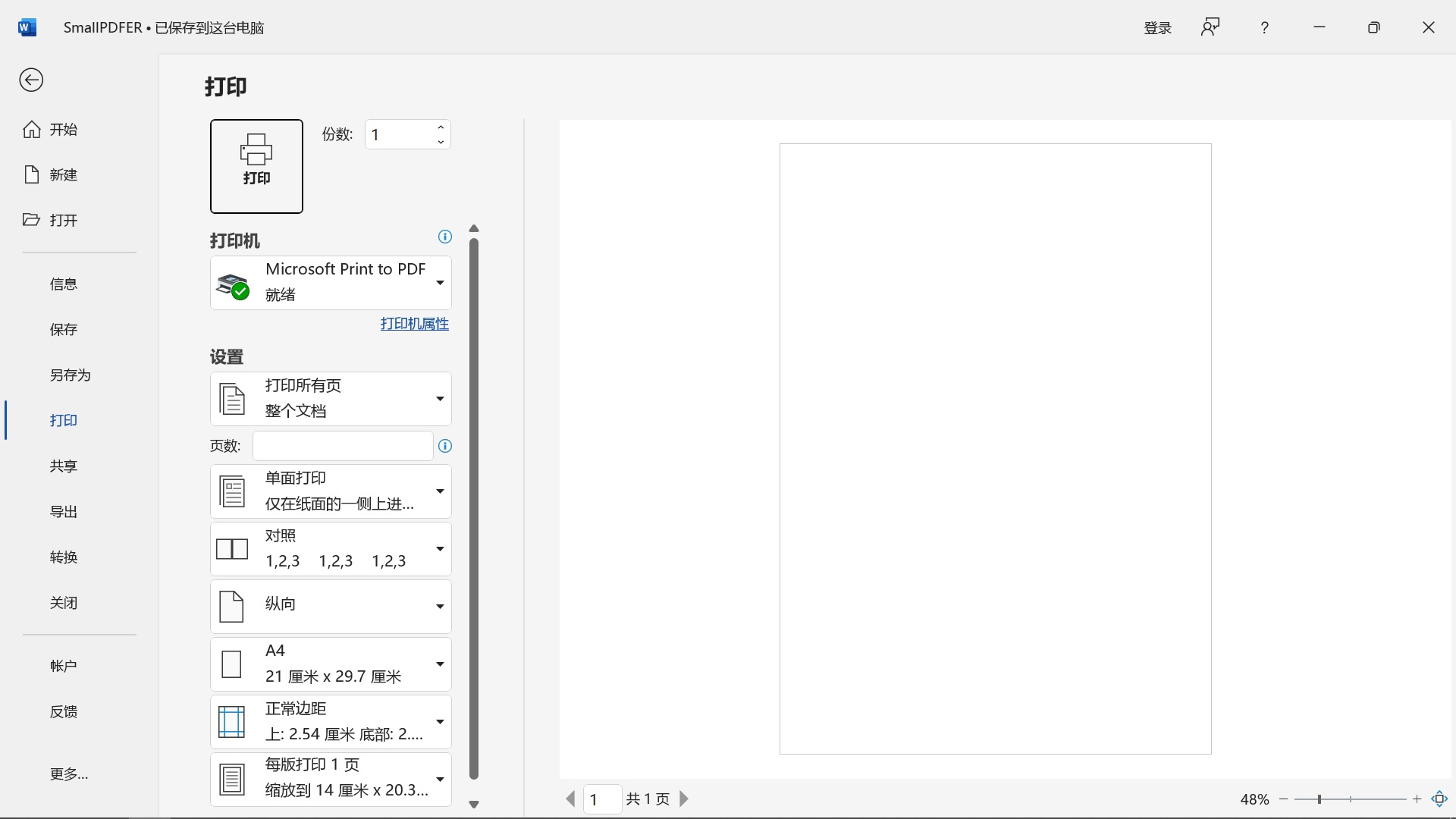
五、选择办公插件
除了上面分享的五个方法以外,或者说一些Office办公软件内置的相关功能外,市场上众多的办公软件插件亦能协助您高效地完成文档格式的转换。如:WPS Office应用皆附带了Word至PDF的转换插件,使用者通过简易安装后便可在Word环境中轻松操作,大幅缩短转换流程所需的时间。不过这个方法得慎用,因为插件多了可能造成系统卡顿的问题。
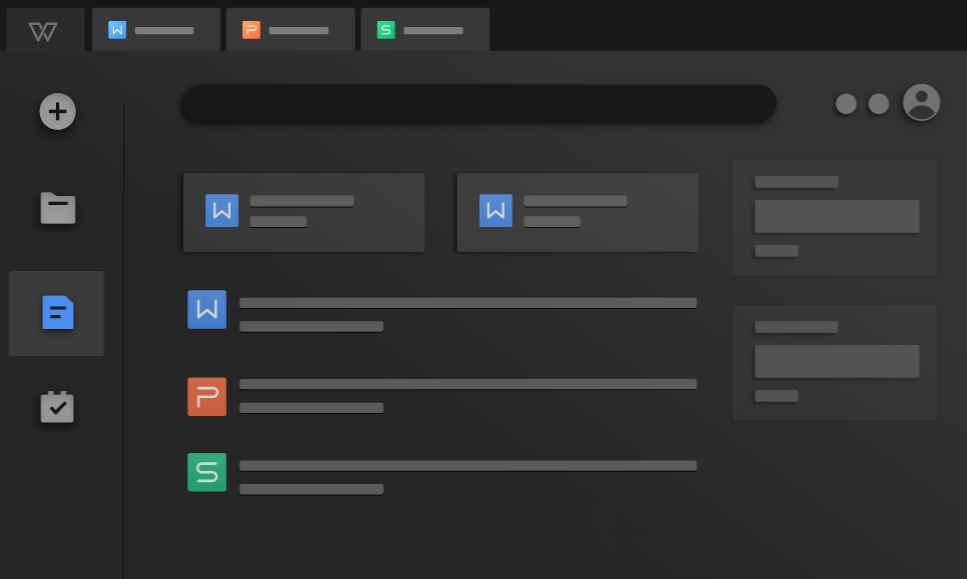
关于Word转PDF保持排版的方法,小编就为大家分享到这里了,希望您在看完之后问题都可以得到解决。最后总结一下:以上几种策略各有优势,使用者可根据自身需求和使用习惯加以选择。其中,网络转换器、Word内建工具、PDF打印机及Office插件等皆可助力实现从Word到PDF格式的有效转换,提高工作效率。温馨提示:如果您在使用SmallPDFer这款软件的时候遇到问题,请及时与我们联系, 祝您Word转PDF操作成功。